Si të instaloni një printer në Windows 10

Mësimi për instalimin e një printeri në Windows 10, duke përfshirë printerët Wi-Fi dhe ata lokalë. Udhëzime hap pas hapi dhe zgjidhje për problemet e zakonshme.
Ka shumë mënyra për të zgjedhur më shumë se një skedar për printimin e skedarëve në Windows 10 – ato kërkojnë shtypje të ndryshme të tasteve. Më poshtë është një koleksion i këtyre kombinimeve të tastierës ose tasteve kryesore dhe udhëzimet se si t'i përdorni ato!
Zgjidhni “ Start ” > “ Cilësimet ”.
Zgjidhni " Printerë dhe skanerë " në panelin e majtë. Kjo do të shfaqë të gjithë printerët që keni instaluar.
Zgjidhni printerin që dëshironi të përdorni, më pas zgjidhni “ Open queue ”. Kjo do të hapë dritaren e radhës së printimit për atë printer.
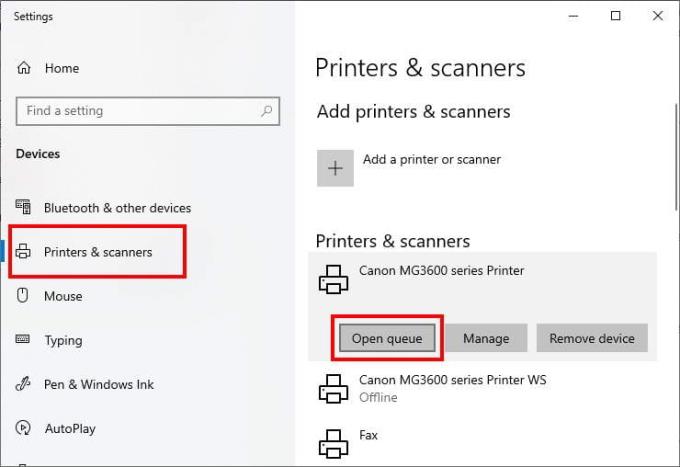
Navigoni në vendndodhjen përkatëse të eksploruesit të skedarëve. Mund të shënoni vetëm skedarë të shumtë që janë në të njëjtin vend (për shembull desktopi juaj), por jo skedarë nga dy vende të ndryshme. Nëse dëshironi ta bëni këtë, do t'ju duhet ta përsërisni procesin për çdo vendndodhje drejtorie që ka disa nga skedarët që dëshironi të printoni - ose mund t'i zhvendosni në të njëjtin vend fillimisht.
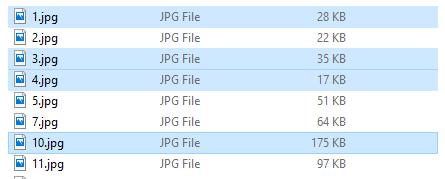
Skedarët e zgjedhur me Ctrl.
Kjo është mënyra më e lehtë për të shënuar disa skedarë për printim. Për të përdorur këtë çelës kyç, thjesht klikoni në skedarin e parë që dëshironi të zgjidhni, më pas shtypni tastin Ctrl. Ndërsa mbani këtë çelës, klikoni mbi të gjithë skedarët e tjerë që dëshironi të printoni. Mos u shqetësoni për të lënë të shkojë – mund të lëshoni tastin Ctrl për të lëvizur lart e poshtë për shembull, për sa kohë që nuk klikoni askund. Mbajeni përsëri tastin për të zgjedhur më shumë skedarë.
Këshillë: Në fund të majtë të eksploruesit tuaj të skedarëve, një numërues i vogël do t'ju tregojë se sa skedarë keni zgjedhur. Përdoreni këtë për të kontrolluar nëse i keni apo jo të gjithë skedarët që dëshironi!
Kur të zgjidhen të gjitha ato që dëshironi të printoni, shtypni tastet Ctrl + P në të njëjtën kohë. Menyja e zakonshme e printimit do të hapet dhe ju do të jeni në gjendje të zgjidhni printerin tuaj dhe ta kaloni procesin si zakonisht.
Këshillë: Duke mbajtur Ctrl dhe duke klikuar mbi një skedar të përzgjedhur tashmë, mund të anuloni përzgjedhjen e skedarit të përmendur.
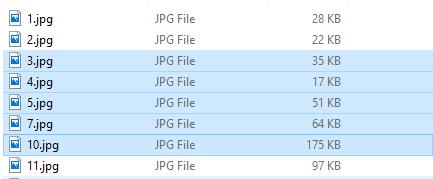
Skedarët e zgjedhur me Ctrl + Shift.
Ky kombinim i tasteve është ideal për zgjedhjen e një numri më të madh skedarësh ngjitur. Për shembull, nëse keni një seri fotografish të titulluara '1.png', '2.png', '3.png', '20.png' e kështu me radhë, dhe dëshironi të zgjidhni vetëm imazhe '4.png' deri në '11.png', ky kombinim i tastierës është ideal.
Për ta përdorur atë, klikoni në skedarin e parë në serinë që dëshironi të shënoni (ose i fundit) dhe shtypni dhe mbani shtypur Ctrl + Shift. Më pas, klikoni në skajin tjetër të serisë së skedarëve që kërkoni të printoni. Do të zgjidhen të gjithë skedarët midis dy skedarëve që keni klikuar!
Këshillë: Pasi të keni përdorur këtë komandë për të zgjedhur një varg, mund të përdorni gjithashtu shtypjen e vetme Ctrl për të shtuar ose hequr skedarë individualë nga përzgjedhja që keni bërë. Megjithatë, NUK mund të shtoni një gamë të dytë në të.
Pasi të keni zgjedhur të gjithë skedarët që dëshironi të printoni, klikoni Ctrl + P dhe kaloni hapat për të printuar skedarët.
Këshillë: Nëse keni bërë një përzgjedhje më të gjatë dhe dëshironi të shkurtoni përzgjedhjen e përgjithshme pa pasur nevojë të çaktivizoni secilin skedar, mund ta bëni edhe këtë – thjesht shtypni Shift dhe klikoni mbi skedarin që dëshironi të jetë i fundit i përzgjedhjes.
Ju mund ta përdorni këtë për të shkurtuar një përzgjedhje prej 2-13 në 2-7, për shembull.
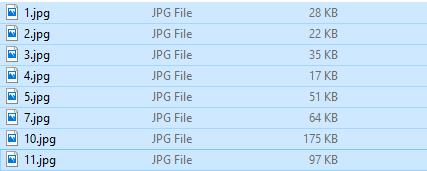
Skedarët e zgjedhur me Ctrl + A.
Kjo komandë zgjedh të gjithë skedarët brenda një lokacioni të caktuar. Pra, nëse ka 15 skedarë në një vendndodhje të eksploruesit të skedarëve, duke shtypur Ctrl + A së bashku do të zgjidhen të gjitha 15. Kjo do të funksionojë nëse ka 2 ose 20 skedarë!
Këshillë: Nëse dëshironi të zgjidhni të gjithë, përveç disa skedarëve nga një vend, mund të jetë më e shpejtë të zgjidhni të gjithë dhe më pas të anuloni disa skedarë sesa të zgjidhni shumicën individualisht!
Kur të keni të theksuar të gjithë skedarët që dëshironi të printoni, tërhiqeni në dritaren e radhës së printimit.
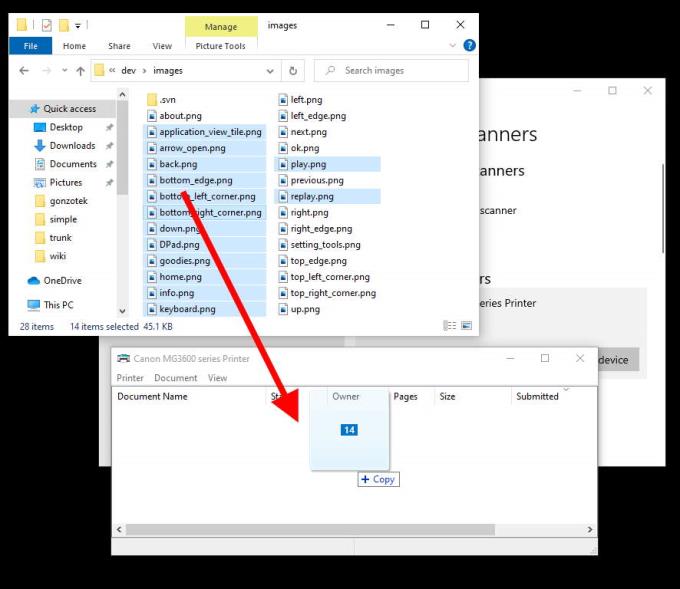
Mirë të dini: Ekziston një mënyrë tjetër për të zgjedhur skedarë të shumtë për printim ose për ndonjë qëllim tjetër - në vend që të përdorni kombinime të tastierës, mund të klikoni dhe tërhiqni gjithashtu kursorin e miut nëpër një zonë për të zgjedhur gjithçka në të, si kjo:
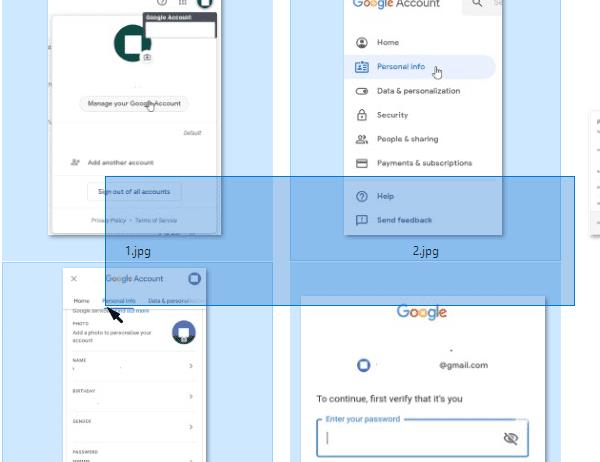
Përzgjedhja duke klikuar dhe zvarritur.
Kjo metodë e përzgjedhjes mund të kombinohet edhe me metodën e përzgjedhjes së tastit Ctrl. Pasi të keni mbledhur skedarët që dëshironi të printoni, shtypni edhe një herë Ctrl + P për të hapur menynë e printimit.
Shpresoj se ky udhëzues ju ka ndihmuar të kuptoni se si të printoni skedarë të shumtë në Windows 10. Më jepni disa komente nëse keni probleme.
Mësimi për instalimin e një printeri në Windows 10, duke përfshirë printerët Wi-Fi dhe ata lokalë. Udhëzime hap pas hapi dhe zgjidhje për problemet e zakonshme.
Një rrjedhje e kujtesës në Windows 10 ndodh kur një aplikacion që po përdorni nuk i ktheu burimet në sistemin tuaj kur mbaroni së përdoruri atë aplikacion. Kur kjo ndodh, nuk mund të punoni me detyra të tjera në kompjuterin tuaj, pasi kompjuteri nuk ka RAM të mjaftueshëm për të punuar.
Kur i referohemi cloud, ne po flasim për një sistem ruajtjeje që mban të dhënat e ruajtura dhe të aksesueshme në internet. Vitet e fundit, Google Drive, Dropbox, iCloud dhe opsione të tjera të ngjashme të përshtatshme për ruajtjen e të dhënave kanë bindur përdoruesit për përfitimet e një serveri cloud.
Nëse keni instaluar ose përditësuar së fundmi Windows 10, mund të keni disa probleme me WiFi. Ne jemi këtu për të ndihmuar.
Nëse përdorni Windows 10 dhe shfletuesin e ri të Microsoft Edge, mund të pyesni veten se si mund të çaktivizoni Adobe Flash. Si parazgjedhje, Microsoft Edge ka mbështetje të integruar për Adobe Flash, kështu që në thelb është i aktivizuar gjatë gjithë kohës.
Pavarësisht nëse planifikoni të përmirësoni kompjuterin tuaj Windows XP, Vista, 7 ose 8 në Windows 10 ose të blini një kompjuter të ri me Windows 10 të para-instaluar, mund të përdorni Windows Easy Transfer për të kopjuar të gjithë skedarët dhe cilësimet tuaja nga kompjuteri juaj i vjetër ose versioni i vjetër i Windows në pajisjen tuaj të re me Windows 10. Në këtë artikull, do t'ju përshkruaj hapat për të konfiguruar Windows Easy Transfer.
Është e zakonshme, por e vërtetë. Gjërat e vogla në jetë mund të na sjellin gëzim të jashtëzakonshëm: hapat e parë të një fëmije, një biftek i gatuar në mënyrë perfekte ose pamja e një imazhi të freskët e të bukur si sfondi i desktopit të kompjuterit tuaj.
Që kur Apple "huazoi" konceptin e një ndërfaqeje grafike nga Xerox dhe Microsoft gjithashtu e "huazoi" atë me radhë, treguesi i miut ka qenë një pjesë qendrore e mënyrës se si ne ndërveprojmë me kompjuterët tanë. Pra, imagjinoni tronditjen e nisjes së kompjuterit tuaj për të zbuluar se nuk ka fare tregues të miut.
Nëse dëshironi të hiqni Microsoft Edge nga kompjuteri juaj Windows 10, duhet ta lexoni këtë. Në përgjithësi, nuk është një ide e mirë të çaktivizoni plotësisht Edge - mund të shkaktojë probleme të padëshiruara me sistemin tuaj operativ.
Kur klikoni në butonin Start në Windows 10, do të shihni se ndërfaqja është e ndarë në tre seksione të veçanta: butonat e vegjël në anën e majtë, lista e aplikacioneve dhe programeve në mes dhe pllakat statike ose dinamike në të djathtë. - ana e dorës. Ju mund të personalizoni mjaft gjëra në lidhje me pamjen dhe ndjesinë e menysë Start, duke përfshirë listën e dosjeve ose lidhjeve që shfaqen në atë menu në të majtë.
Siç e përmenda më parë në një artikull që krahason Windows 7 me Windows 10, Task Manager është ridizajnuar plotësisht. Tani është shumë më e thjeshtë për t'u përdorur si parazgjedhje, por nëse vërtet dëshironi t'i merrni të gjitha detajet si më parë, prapë mund t'i merrni ato.
Pothuajse të gjitha versionet e reja të Windows kanë shumë komponentë që janë marrë nga versionet e mëparshme të OS. Shumicën e kohës, është një version më i mirë i softuerit të vjetër.
Sistemet operative moderne përdorin më shumë burime se kurrë më parë. Zakonisht, ky nuk është problem pasi platforma si Windows, macOS dhe shumica e shpërndarjeve Linux janë të optimizuara për pajisje kompjuterike moderne.
Nëse keni një rrjet kompjuterash në shtëpinë ose vendin tuaj të punës, një nga gjërat që duhet të kontrolloni është se cilët përdorues ose aplikacione mund të ndryshojnë gjërat në atë sistem. Një mënyrë për të parandaluar ndryshimet e paautorizuara është të kesh një person si administrator të rrjetit.
Nëse keni përdorur Windows 10 dhe nuk keni filluar të përdorni Cortana, mund të jeni të interesuar ta provoni. Në thelb është versioni i Microsoft-it i Siri dhe Google Assistant, por i integruar direkt në Windows.
Shfaqja e karaktereve në ekran disa sekonda pasi i shtypni në tastierë mund t'ju ngadalësojë dhe të ulë produktivitetin tuaj. Shumë faktorë e bëjnë të shkruarit të mos sinkronizohet në pajisjet Windows.
Si e di Windows se cilin aplikacion ose program duhet të përdorë për të hapur të gjitha llojet e ndryshme të skedarëve në kompjuterin tuaj. Bëhet fjalë për shoqatat e skedarëve.
Nëse dëshironi të krijoni një dokument të ri me tekst të veçantë, mund të mendoni për instalimin e një fonti të ri. Këto mund të gjenden në internet falas, si pjesë e një grupi shkronjash ose për blerje.
Clipboard i Windows është një veçori e dobishme që ekziston prej vitesh. Kjo ju lejon të kopjoni deri në 25 artikuj, duke përfshirë tekstin, të dhënat ose grafika, dhe t'i ngjisni ato në një dokument ose sende me pin që përdorni rregullisht.
Në Windows 10, Firewall i Windows nuk ka ndryshuar shumë që nga Vista. Në përgjithësi, është pothuajse e njëjtë.
Keni një PC me Windows 10 dhe kërkoni për aplikacionet më të mira? Kërkimi juaj përfundon këtu pasi ne do të listojmë disa nga aplikacionet më të mira dhe më thelbësore në platformën Windows. Lexoni këtë artikull për të mësuar më shumë
Mikrofoni i Windows 11 që nuk funksionon është një problem që mund të hasni. Këtu janë këshillat që të mund ta rregulloni problemin dhe ta harroni atë.
Krijoni dhe personalizoni Desktop Virtualë në Windows 11 duke ndjekur këto hapa miqësorë për fillestarët për të ndarë punën tuaj dhe gjërat personale.
Zgjidh një problem ku nuk mund të modifikosh skedarin LMHOSTS ose HOSTS në Microsoft Windows 11 sepse qasja është refuzuar.
Mbajeni menaxherin e detyrave gjithmonë në krye në Windows 11, në mënyrë që ta gjeni lehtësisht kur keni nevojë të lexoni aplikacionin. Këtu janë hapat që duhen ndjekur.
Kyçja dinamike në Windows 11 do t'ju ndihmojë të mbani kompjuterin tuaj të sigurt duke e kyçur atë pas 30 sekondash. Këtu janë hapat që duhen ndjekur.
Zbuloni mënyra të ndryshme se si mund të kontrolloni fuqinë e sinjalit tuaj Wi-Fi. Shihni se si të shihni gjithashtu përqindjen e saktë të sinjalit.
Shihni sa shpejt mund ta rivendosni kompjuterin tuaj Windows 11 për të dhënë një fillim të ri për të hequr ato çështje të bezdisshme. Këtu janë hapat miqësorë për fillestarët.
Modaliteti i gjumit në Windows 11 është një veçori shumë e dobishme, ja se si mund ta aktivizoni dhe çaktivizoni për një përvojë më të mirë të përdoruesit.
Zbuloni se si mund t'i kompresoni me lehtësi skedarët në Windows 11 pa pasur nevojë për softuer të palëve të treta. këtu janë hapat miqësorë për fillestarët.



























